近日有一些小伙伴咨询小编华为手机怎么取消拦截?下面就为大家带来了华为手机取消拦截的具体方法,有需要的小伙伴可以来了解了解哦。 华为手机怎么取消拦截?华为手机取消拦截教
近日有一些小伙伴咨询小编华为手机怎么取消拦截?下面就为大家带来了华为手机取消拦截的具体方法,有需要的小伙伴可以来了解了解哦。
华为手机怎么取消拦截?华为手机取消拦截教程
方法一:
1、首先,启动移动电话系统配置功能,点击以访问安全和隐私。
2、点击进入“阻止骚扰” ,单击右上角的Block以转到设置页面。
3、单击可转到“块规则”页面。
4、点击进入“自动关闭骚扰电话”。
5、打开自动切断骚扰电话的开关,该功能就会打开。
方法二:
1、打开华为手机管家,点击【骚扰拦截】。
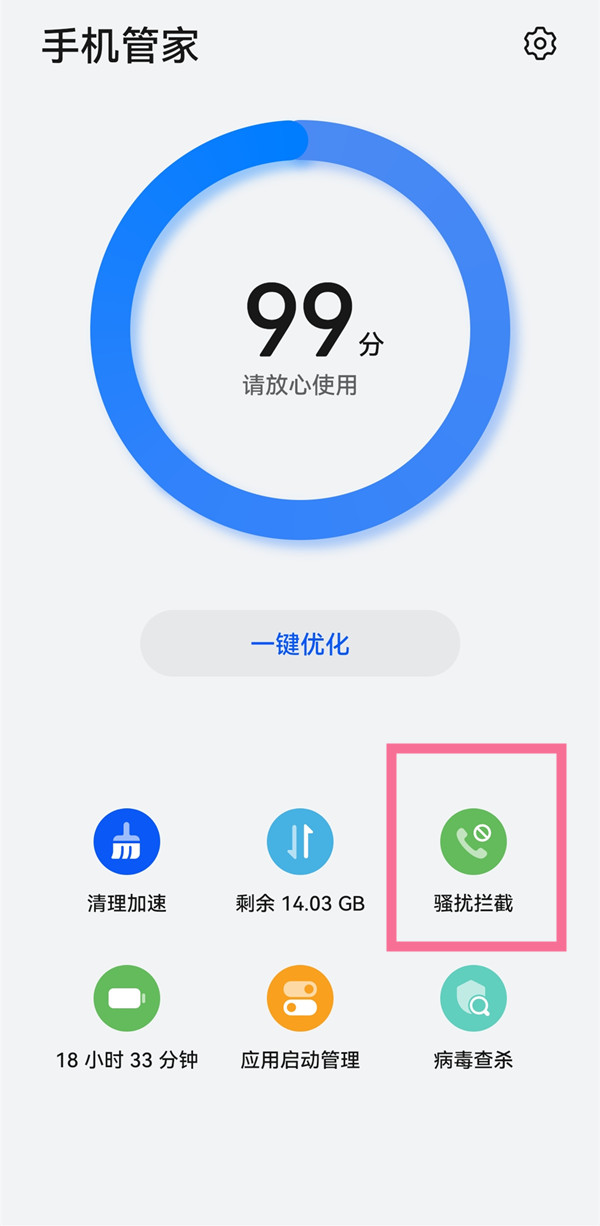
2、点击底部的【拦截规则】。
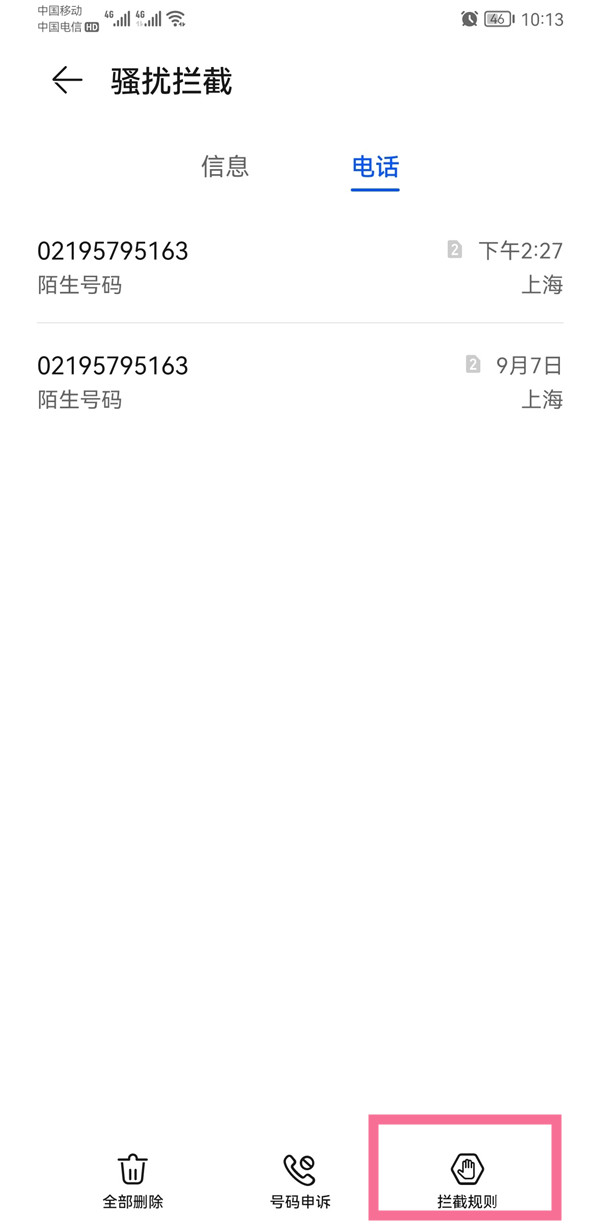
3、点击【电话拦截规则】或【短信拦截规则】,关闭拦截开关即可。
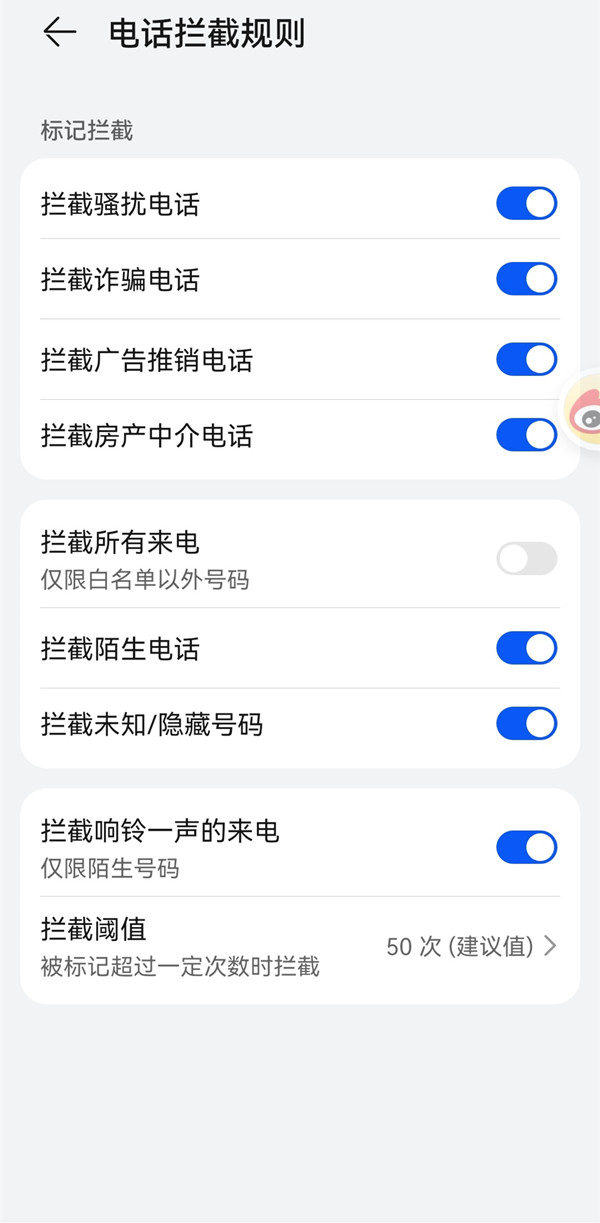
以上就是给大家分享的华为手机怎么取消拦截的全部内容,更多精彩内容尽在自由互联!
